Obsah:
Výběr varianty připojení
Po zakoupení skeneru Honeywell Voyager 1450g má uživatel, který připojuje zařízení, možnost vybrat jeden ze čtyř různých typů připojení k počítači. Nabízíme stručně se zastavit u každého z nich, abyste mohli určit, který pracovní režim je vhodný pro prodejní místo nebo osobní počítač.
- V případě absence USB portů nebo za účelem jejich úspory lze zvolit režim přerušení klávesnice nazvaný PS/2. V takovém případě se skener nutně připojuje k elektrické síti pomocí dodávaného adaptéru, jedna větev PS se připojuje k systémové jednotce a druhá se směřuje k klávesnici. Tento režim má své specifické vlastnosti skenování, při kterých jsou data okamžitě odesílána do oblasti kurzoru, což je kompatibilní s jakýmkoli používaným pokladním programem nebo softwarem pro evidenci zboží.
- Pokud je počítač poměrně starý a má COM port, lze jej použít k připojení Honeywell Voyager 1450g. Poté bude potřeba použít síťový adaptér a také stáhnout ovladače z oficiálních stránek nebo disku dodávaného v balení. Výhodou tohoto režimu je také uvolnění USB portů, ale hlavním problémem je absence COM portů v moderních počítačích.
- Třetí režim je nejméně rozšířený, protože se používá pouze pro integraci s IBM. V tomto případě je použit typ připojení RS485, který obvykle chybí v běžných počítačích. Je pravděpodobné, že integrace s POS zařízením nebude provedena, proto se nezastavujeme na podrobném rozboru tohoto typu připojení.
- Režim, který vyhovuje všem počítačům, které mají alespoň jeden volný USB port, je podporován všemi moderními KKT.Nepotřebuje připojení skeneru k napájecímu systému, a data o skenování se zadávají ihned do pole, kam uživatel umístil kurzor.
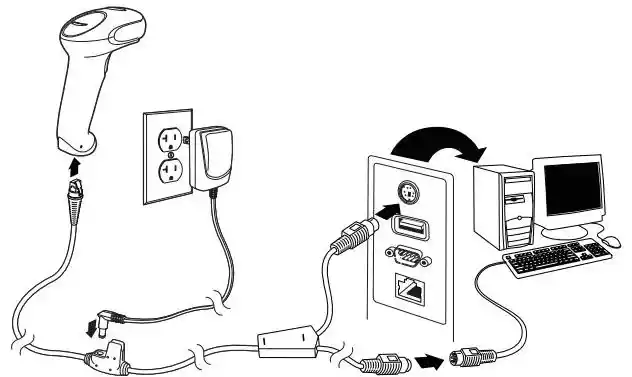
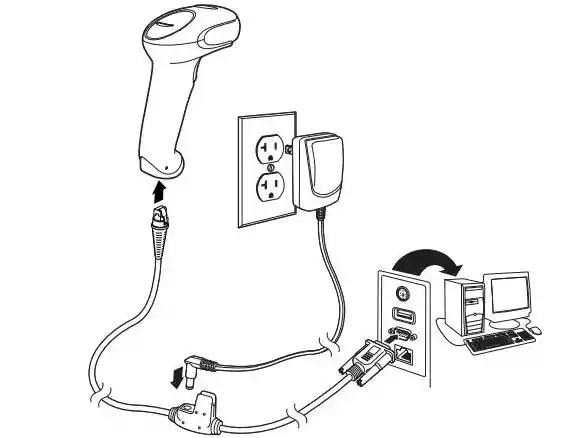
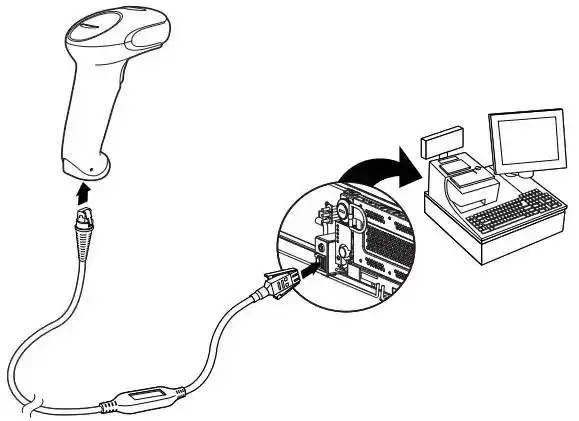
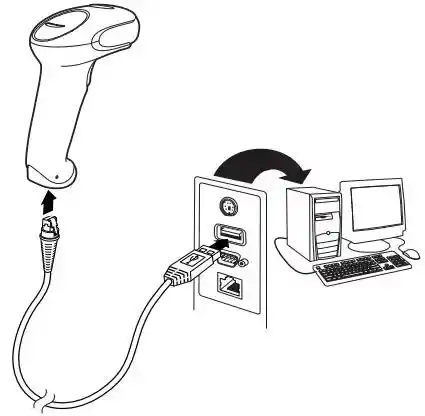
To jsou všechny typy připojení k počítači, které může použít Honeywell Voyager 1450g. Pod každým z nich jsme zanechali schematické označení typu spojení, abyste neměli otázky o tom, kam patří která linka a zda je vůbec nutné připojit hlavní napájení. Bez ohledu na zvolený režim bude návod k nastavení skeneru aktuální, ale části věnované jeho kontrole v OS a použití SW pro nastavení se vztahují pouze na Windows, což je třeba zohlednit při plnění těchto pokynů.
Nastavení Honeywell Voyager 1450g při prvním připojení
S tímto skenerem by mělo být dodáno uživatelské příručka, kde jsou shromážděny všechny aktuální kódy týkající se obecných a pokročilých nastavení tohoto zařízení. V našem návodu se dotkneme pouze těch, které je nutné přečíst povinně, čímž se zařízení uvede do pracovního stavu. Předem jej připojte k počítači jednou z metod a ujistěte se, že je skener zapnutý.
- Namiřte jej na každý z následujících kódů pro skenování. První odpovídá za odstranění všech uživatelsky nastavených parametrů, což je třeba udělat pro resetování změn, které mohly být aktivovány při prvním zapnutí nebo testování Honeywell Voyager 1450g.
- Následující kód aktivuje tovární nastavení, vracející skener do výchozího stavu. To je nutné udělat i po resetování uživatelských parametrů, aby nevznikly problémy s dalším nastavením.
- Okamžitě zadejte do zařízení prefix určený pro usnadnění úkolu skenování. Pokud jej nebudete používat, budete muset pokaždé stisknout klávesu F1, čímž se vyvolá řádek pro čtení. Tento prefix má různá podmínky a parametry, které jsou popsány v uživatelské příručce. Seznámit se s nimi můžete v PDF dokumentu, jehož odkaz je na konci tohoto návodu.
- Sufix odpovídá za zrušení stisknutí klávesy Enter po dokončení skenování.Nyní nebude nutné potvrzovat jej ručně, pokud používáte toto nastavení.
- Na závěr naskenujte čárový kód, který je vhodný pro všechny režimy a je potřebný pouze v případě, že plánujete pracovat s DataMatrix, což se vztahuje na označené zboží a další podobné produkty.
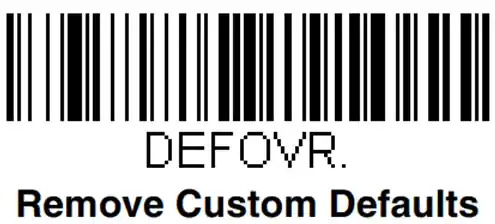
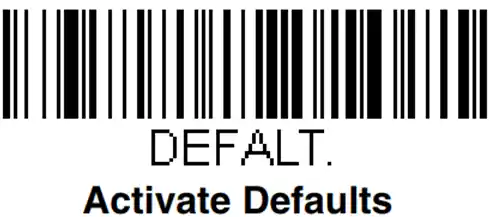
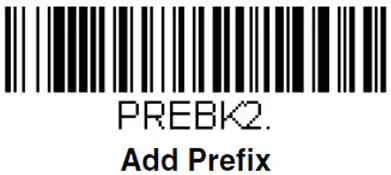
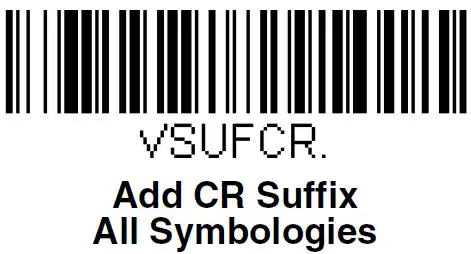
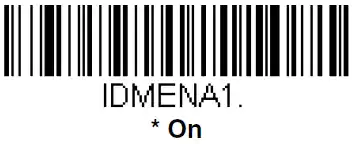
Jak jsme slíbili, zanecháváme odkaz na oficiální PDF dokument od vývojářů v anglickém jazyce, který obsahuje seznam všech čárových kódů vztahujících se k programování Honeywell Voyager 1450g. Tam najdete různé varianty prefixů a budete moci aktivovat další méně populární funkce, pokud to bude potřeba. Seznamte se také s informacemi o tom, jak vypnout určité režimy, pokud byly náhodou přidány.
Uživatelská příručka Honeywell Voyager 1450g v PDF
Řešení běžných chyb při skenování
Téměř všechny chyby při skenování pomocí Honeywell Voyager 1450g se řeší přeprogramováním zařízení stejnými čárovými kódy z uživatelské příručky, kterou jsme uvedli výše. Rádi bychom však zvlášť zmínili dvě nejběžnější problémy a poskytli kódy pro jejich rychlé opravy.
- Pokud při skenování 7-místných kódů, mezi které patří i dovozové značky cigaret, program automaticky přidává na začátek nulu, což souvisí se standardem osmi znaků, samotný produkt nebude nalezen v nastavené databázi. To znamená, že je třeba vypnout automatické doplňování. K tomu naskenujte níže uvedený kód.
- Druhý problém — zpracování spotřebních daní, při kterém se místo požadovaného kódu objeví textová chyba nebo nesrozumitelná sada znaků. To vzniká kvůli zapnutému režimu DataMatrix, který nemusí být používán. Vypíná se stejně — naskenováním speciálního čárového kódu, jehož obrázek uvádíme níže.
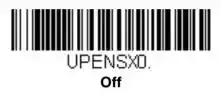
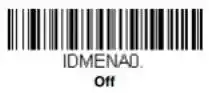
Kontrola skeneru v "Správci zařízení"
Jako kontrolu správnosti nastavení Honeywell Voyager 1450g zmíníme jeho vyhledání v "Správci zařízení" operačního systému.Pokud nevíte, jak přejít do této nabídky, podívejte se na článek od jiného našeho autora na odkazu níže.
Podrobnosti: {innerlink id='4138', txt='Otevíráme "Správce zařízení" ve Windows 10'}
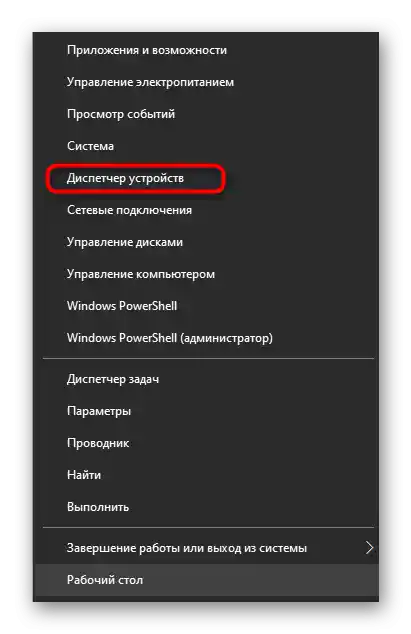
V otevřené nabídce budete muset najít sekci s zařízeními formátu COM. Rozbalte ji a ujistěte se, že přidaný skener se zobrazuje správně. Pokud tam není, skener se nezobrazuje v programech a samotné skenování se prostě neprovádí, zkuste nainstalovat ovladač pro nastavení tak, jak bude ukázáno v následující instrukci.
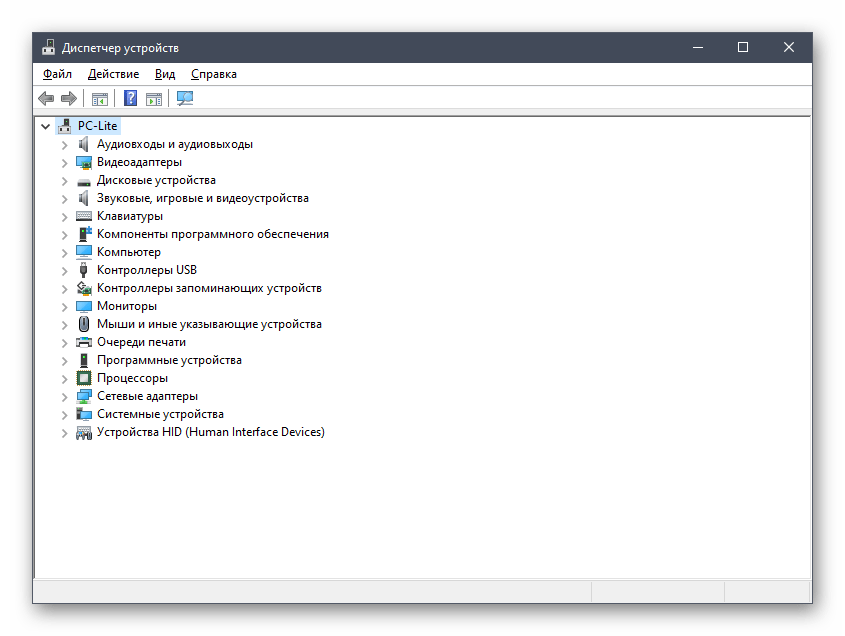
Stahování ovladače pro nastavení Honeywell Voyager 1450g
Návod na instalaci ovladačů pro zmiňovaný skener je nezbytný pro uživatele, kteří se setkali s problémy při jeho detekci v OS nebo chtějí využít další funkce, které chybí v programované části uvedené v uživatelské příručce. Pro programové nastavení zařízení se používá speciální software, který se stahuje z oficiálních stránek.
Přejít na oficiální stránky Honeywell
- Přejděte na výše uvedený odkaz, kde ihned začnete s registrací pro získání bezplatného přístupu ke všem souborům zařízení od tohoto výrobce. Zadejte e-mailovou adresu a požadované heslo, které bude připojeno k účtu.
- Ihned po dokončení vytvoření profilu dojde k přechodu na stránku pro stahování softwaru, kde je třeba rozbalit kořenovou složku.
- V ní vyberte první adresář "Skenery čárových kódů" a dvakrát na něj klikněte pro otevření.
- Najděte sekci "Software".
- V ní vás zajímá "Nástroje a utility".
- Program, který je určen pro nastavení Honeywell Voyager 1450g před skenováním, se nachází ve složce "EZConfig pro skenování".
- Vyberte možnost distribuce prostřednictvím archivu a spusťte jeho stahování.Objeví se oznámení, že nejprve je potřeba stáhnout software Software Downloader, s čímž je nutné souhlasit.
- Nainstalujte ho standardním způsobem a spusťte pro provedení dalších akcí.
- Okamžitě začne stahování zmíněného archivu, což zabere určitou dobu, a poté na něj klikněte pro otevření.
- V archivu se nachází pouze jeden spustitelný soubor, který je třeba spustit.
- Potvrďte instalaci a vyberte místo na místním úložišti, kam chcete přidat všechny soubory.
- Po spuštění EZConfig-Scanning se detekce zařízení obvykle provádí automaticky, pokud je již připojeno k počítači. V případě, že k tomu nedošlo, je potřeba kliknout na "Connect" a počkat na zobrazení příslušného oznámení.
- Dále můžete začít spravovat nastavení skenování a další funkce, které jsou v této aplikaci přítomny. Neměňte výchozí nastavení, pokud nevíte, za co odpovídají a jak používat vestavěné nástroje.
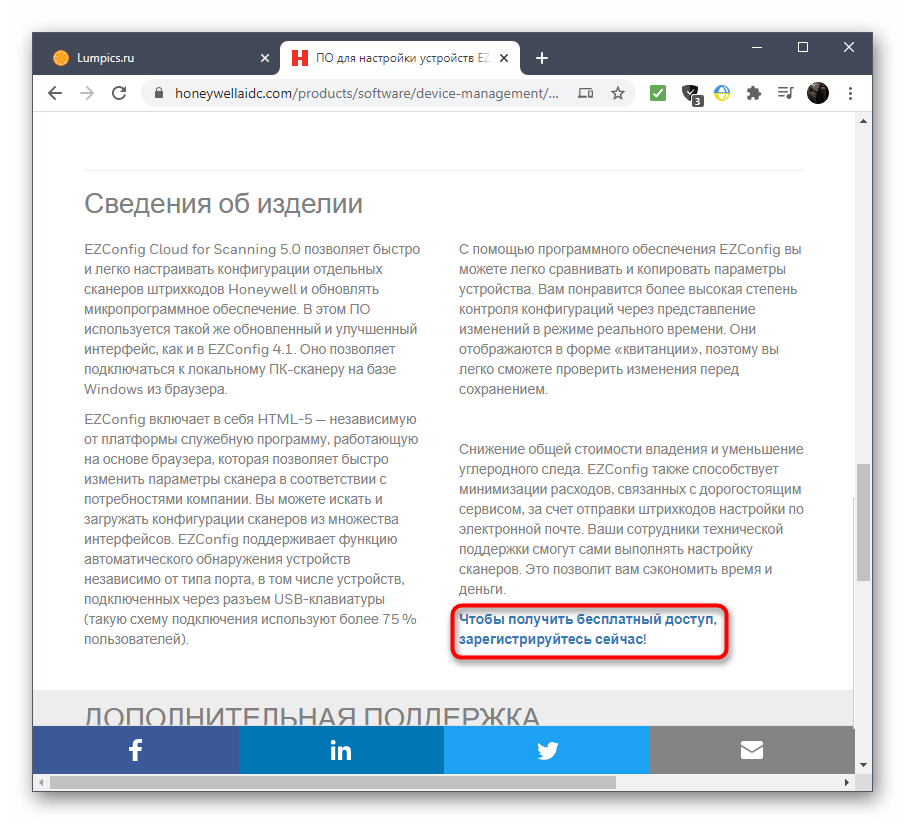
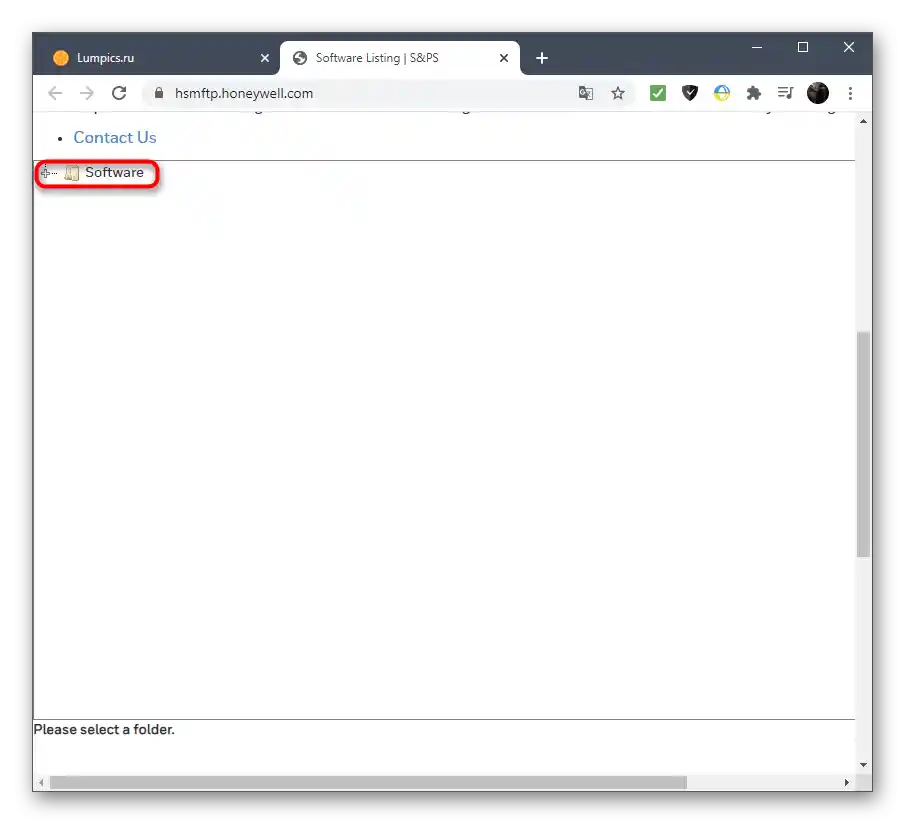
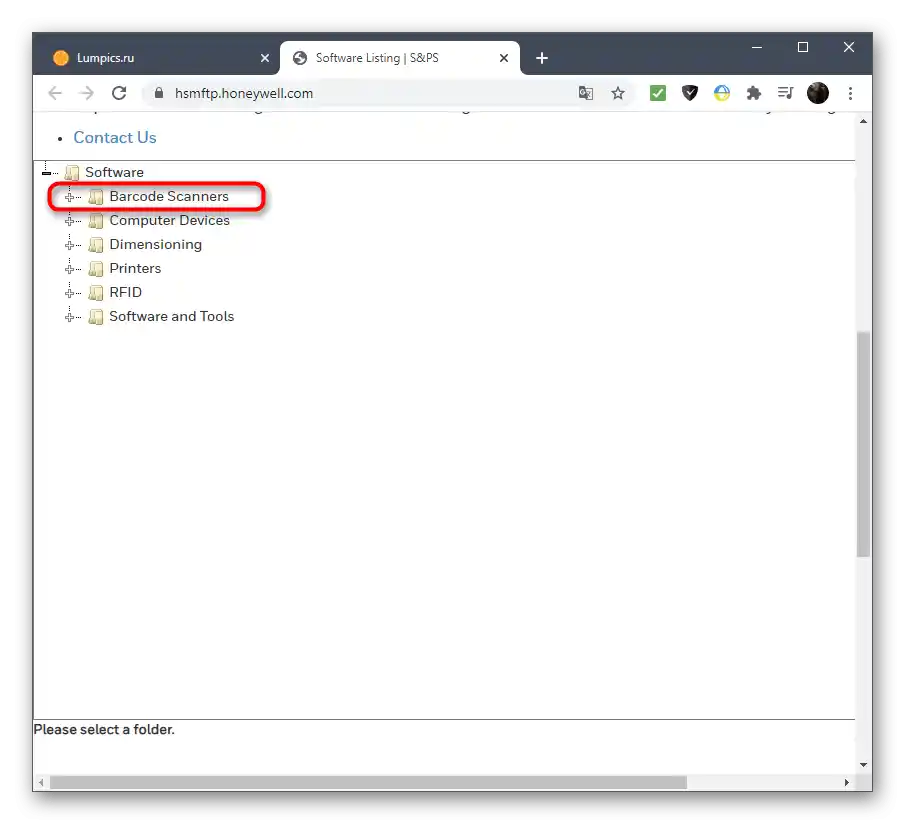
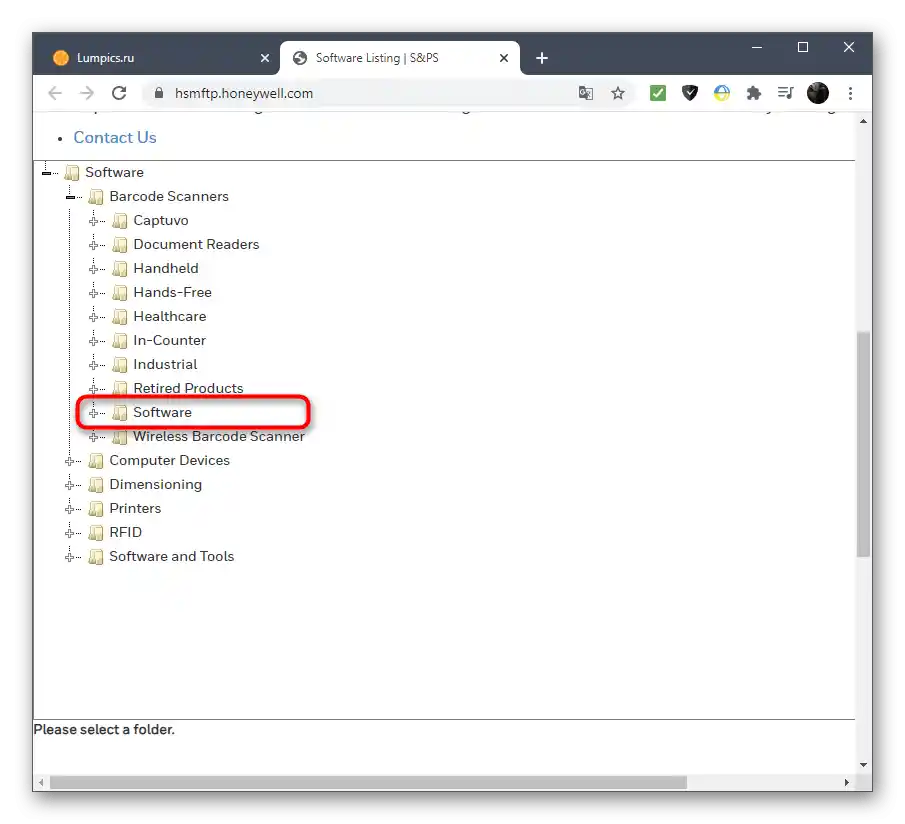
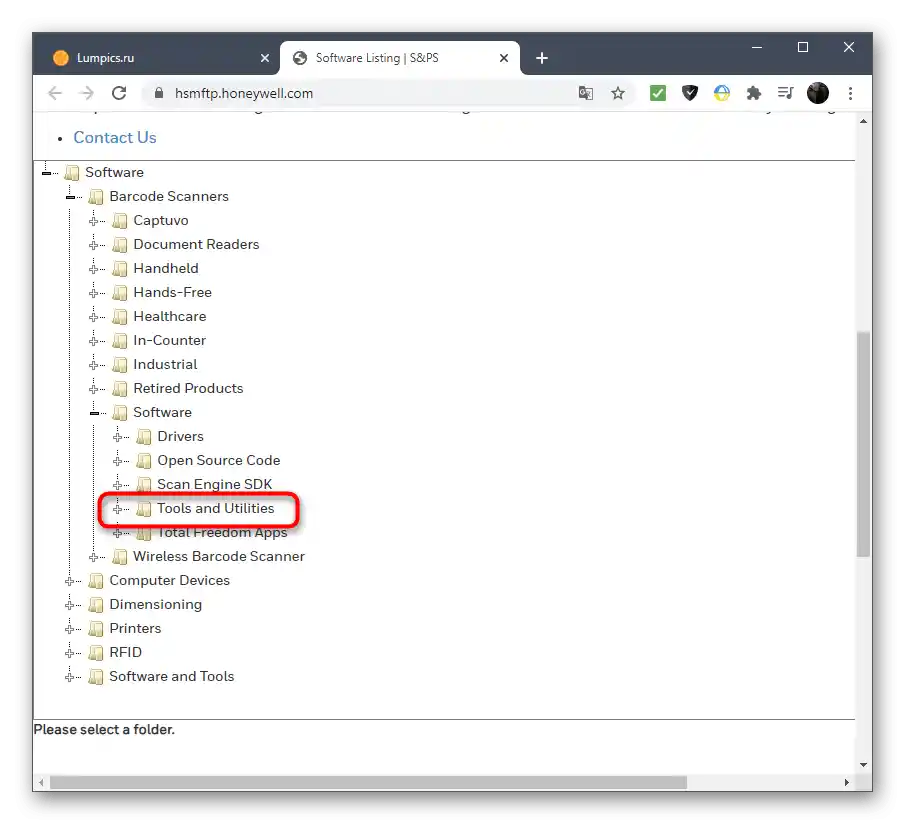
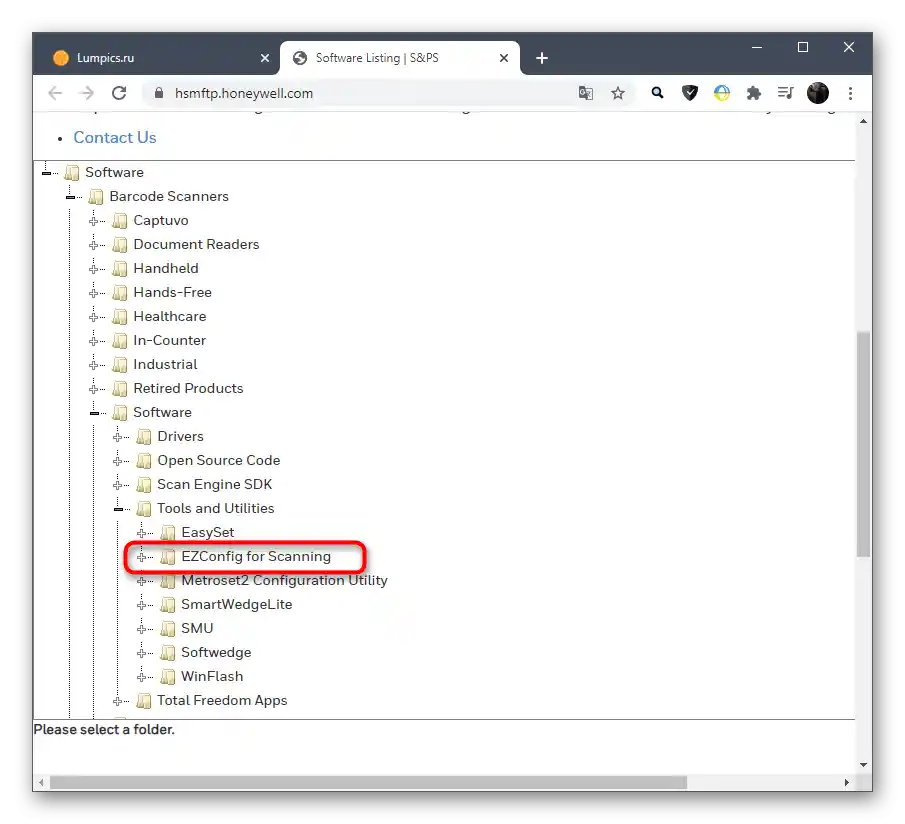
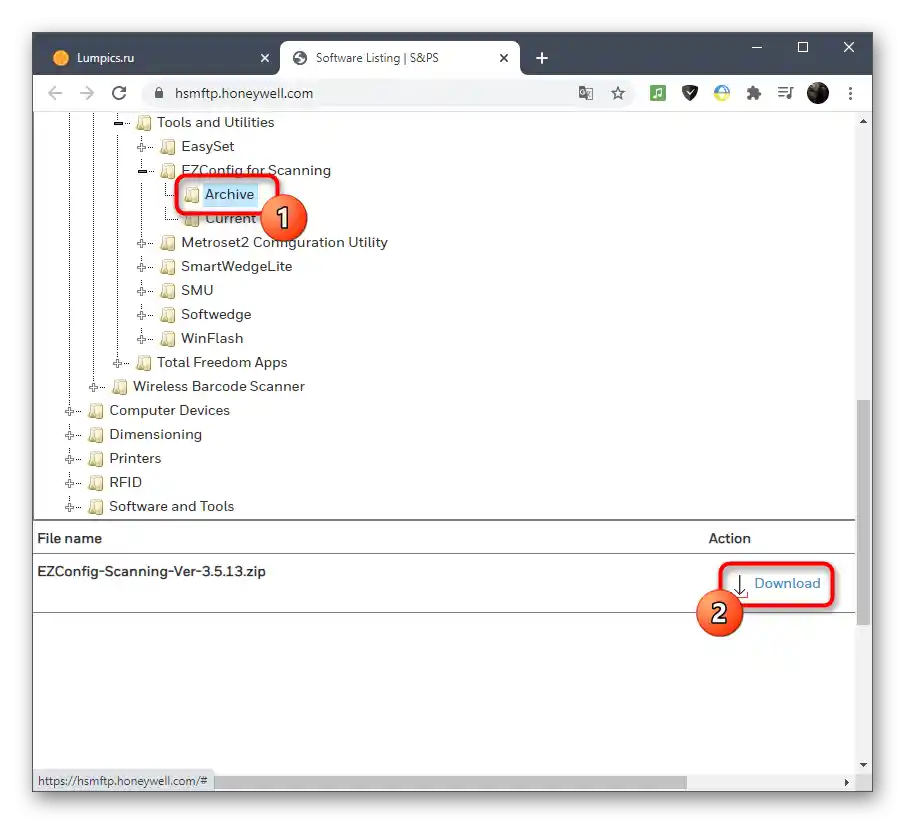
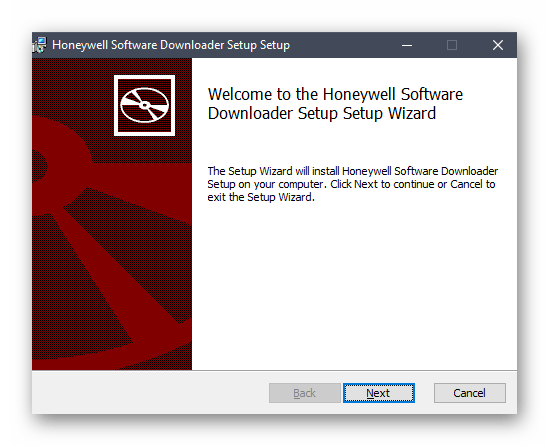
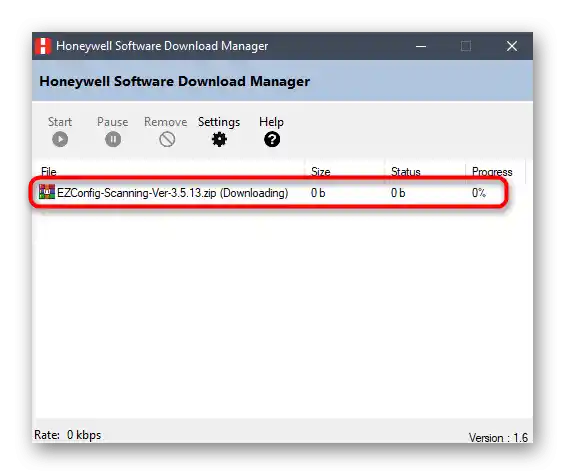
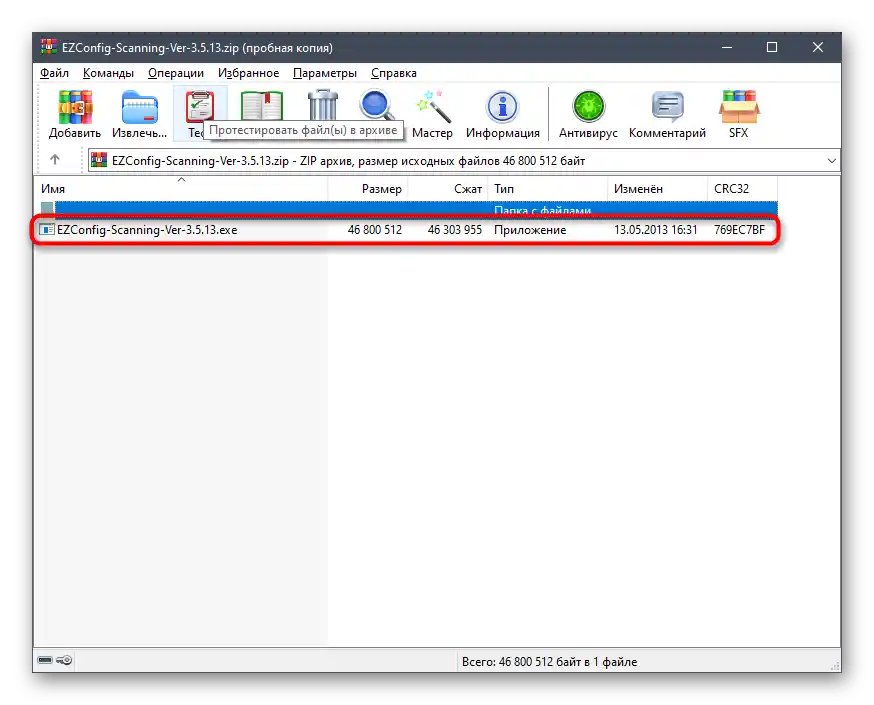
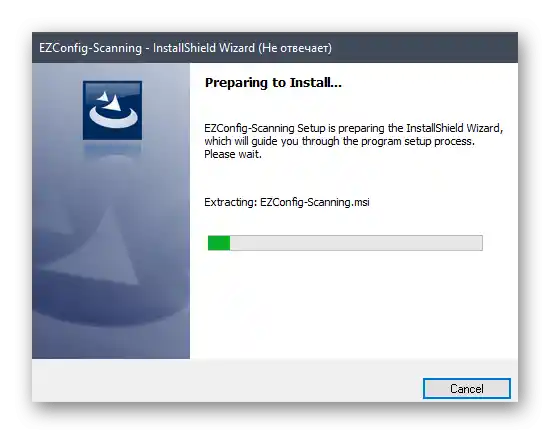
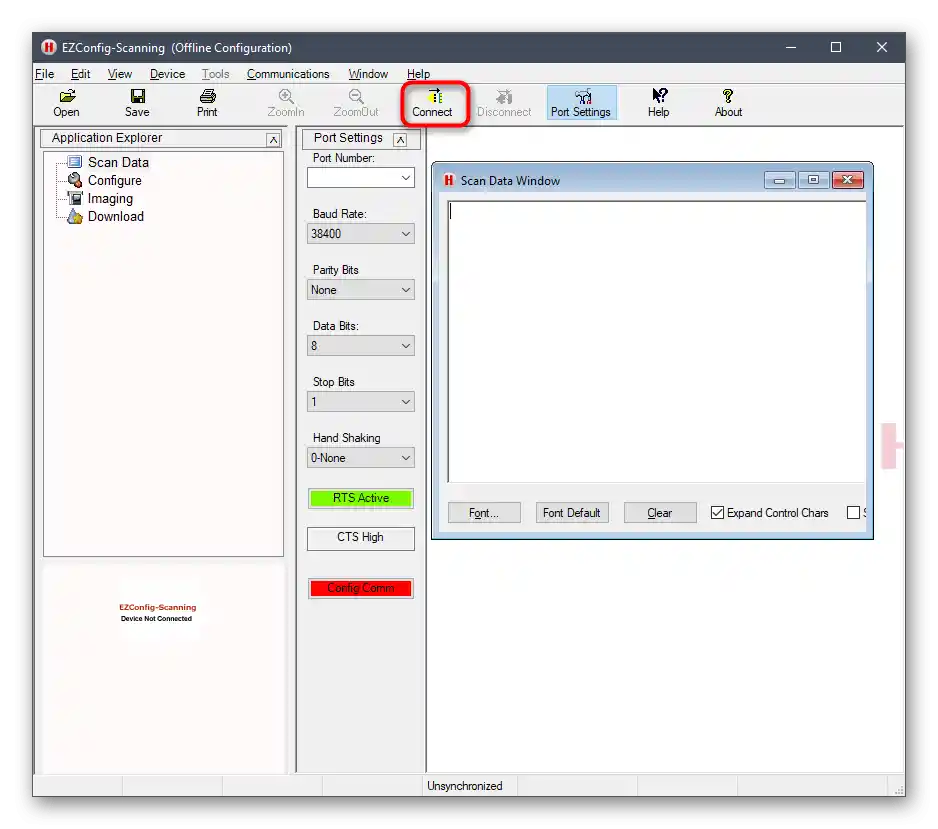
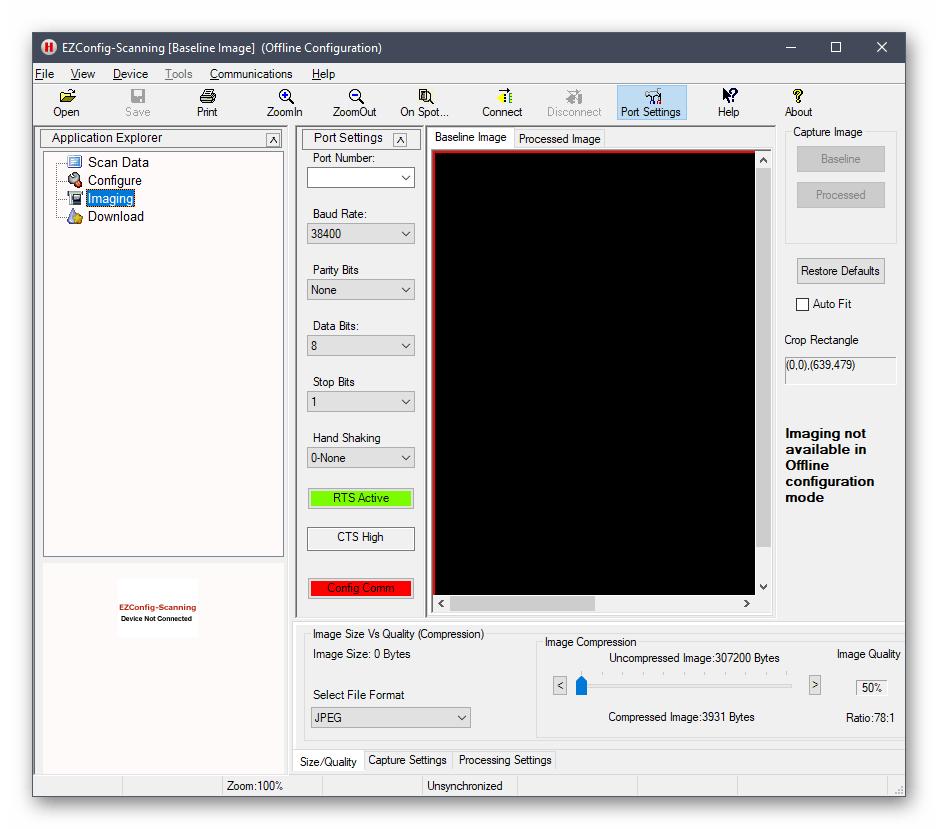
Integrace Honeywell Voyager 1450g do 1C
Bohužel nemáme všechny technické možnosti k tomu, abychom podrobně rozebrali proces integrace Honeywell Voyager 1450g pro pracovníky s 1C, proto jsme sestavili stručný obecný návod, který přibližně popisuje tento proces.Pokud se zabýváte skenováním zboží pomocí softwaru od těchto vývojářů a používáte zmiňovaný skener, pravděpodobně vám manuál pomůže bez problémů provést připojení a okamžitě přejít k práci.
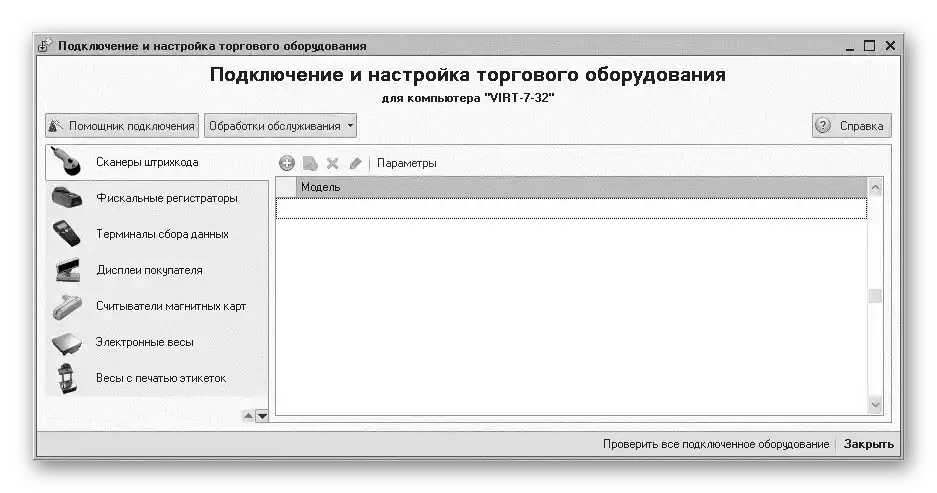
- Potřebná nastavení jsou zahrnuta v základní konfiguraci 1C, proto spusťte program a přejděte do sekce "Obchodní zařízení".
- Vyberte sekci "Připojení a nastavení".
- Začněte přidávat nový skener výběrem příslušné položky.
- Uveďte skupinu uživatelů, kterým chcete povolit správu zařízení.
- Zkontrolujte připojení zařízení v novém okně nastavení, předtím jej připojte k počítači.
- Poté můžete přejít k "Parametry" a vybrat sekci "Ovladače skeneru". Zkontrolujte, zda se tam objevilo nové zařízení.
- Jako kontrolu použijte jakoukoli formu příjmu zboží, skenujte čárové kódy pomocí Honeywell Voyager 1450g.